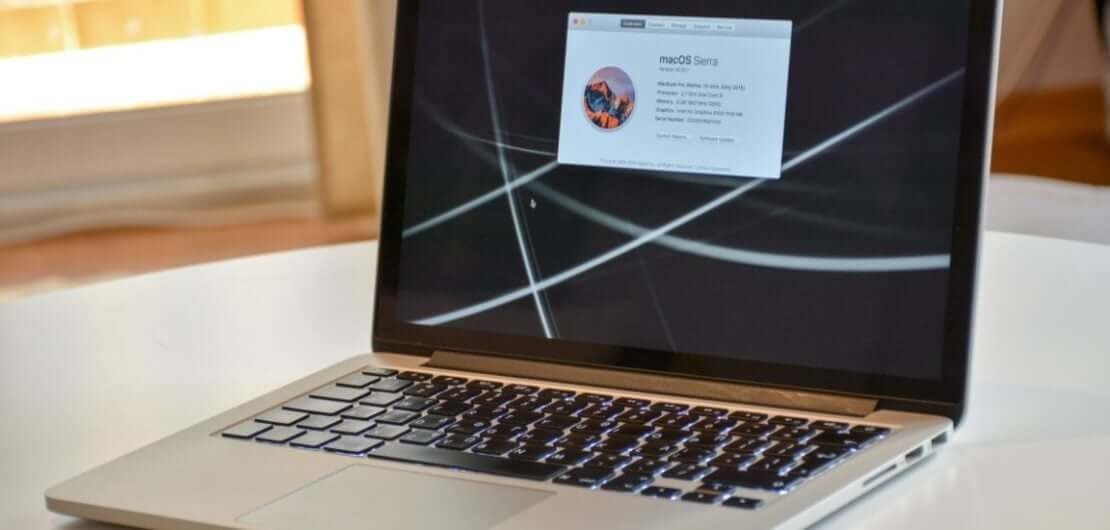Kamar yadda Mac ya shahara, kamar Mac mini, MacBook Air, MacBook Pro, da iMac, ba wanda ke son ganin Mac ɗinsa yana tafiya a hankali, musamman sabon MacBook. Duk da haka, wasu daga cikin waɗannan abubuwan ba makawa ne kuma don haka, dole ne su faru. Me zai sa Mac ɗin ku ya yi gudu a hankali da hankali? Akwai dalilai da yawa waɗanda ke sa Mac ɗinku ya ragu, kamar kusan cike da fayilolin takarce da cache, rashin isasshen RAM, da firikwensin haske. A cikin yanayin lokacin da Mac ɗinku ya ragu a cikin aiki, menene kuke yi don dawo da saurin baya? Wato, abin da za mu tattauna a wannan labarin.
Ko da yake ba sabon abu ba ne cewa Apple yana da tsarin aiki wanda ke inganta kansa, yana iya rage gudu a wani lokaci, don haka ya sa ka nemi hanyoyin da za a bi. hanzarta Mac ɗin ku . Koyaya, zaku iya gwada gwargwadon abin da zaku iya don kawar da wannan ta hanyar bincika sararin faifan na'urarku (wanda galibi shine babban dalilin raguwar aiki a macOS).
Abubuwan da ke ciki
Yadda ake Duba Space Disk akan Mac
Zabin 1: Yin amfani da Mai Nema
Da" Mai nema ", kun gano hanyoyi guda biyu don bincika yawan sarari da kuka bari a cikin faifan ku. Saboda haka hanyoyin suna da sauƙi. Yayin da kake amfani da Mac ɗin ku, zaku iya danna kuma zaɓi zaɓi kuma sami cikakkun bayanai game da wani abu ta buga maballin sararin samaniya na madannai.
Ga yadda ake yi:
- Kewaya zuwa wurin ma'ajiyar ajiyar na'urar ku yayin da kuke kan Desktop ɗin Mac. Domin ganin na'urar ajiyar na'urar ku, shiga cikin Menu mai Nemo kuma danna " Mai nema >> Abubuwan da ake so ", zaži" Gabaɗaya ", kuma je zuwa saitunan gyarawa akan "Nuna waɗannan abubuwa akan Desktop". A madadin, zaɓi taga mai Nemo kuma zaɓi na'urar ajiya a cikin shafi na hagu ƙarƙashin taken na'urori.
- Buga filin sararin samaniya. Ya kamata taga nan da nan ya nuna maka ƙarfin ajiyar na'urarka da sarari da ke akwai.
- Don rufe taga, maimaita tsarin iri ɗaya na sake bugun sararin samaniya, ko shigar da Umurnin-W gaggauta kawo gunkin taga kusa (da'irar X) zuwa ginshiƙin hagu na sama.
Da damar da kuka fi son ganin bayyani na ajiyar na'urar ku koyaushe, zaku iya duba shi a ma'aunin matsayi na taga mai nema.
Zabin 2: Game da Wannan Mac
Sabuwar sigar macOS tana ba ku damar saka idanu iya aiki da amfani da faifan ku daga Game da akwatin.
Duk abin da za ku yi shi ne kewaya zuwa menu na Apple>
Game da Wannan Mac
>
Adana
tab. Ta wannan hanyar, zaku iya tantance matakin iya aiki akan sararin diski da kuke da shi.


Zabin 3: Disk Utility
Tare da Mac's Disk Utility app, zaku iya kuma bincika ƙarfin sararin diski ɗin ku. Danna kan Spotlight ta zaɓar gilashin ƙararrawa a kusurwar dama na allonku na sama, sannan shigar da " Disk Utility ” a cikin akwatin nema. Da zarar Disk Utility ya haskaka sama danna maɓallin Shigar. Hakanan zaka iya samun Utility Disk a menu na Aikace-aikace.
Da zarar wannan Disk Utility ya tashi, zaɓi sunan rumbun kwamfutarka daga jerin da ke akwai. Daga nan, zaku iya bincika cikakkun bayanai game da ƙarfin rumbun kwamfutarka.
Yanzu da muka haskaka hanyoyin da zaku iya bincika ƙarfin Disk Drive ɗinku, abu na gaba da zaku bincika shine maganin 'yantar da cunkoson sarari akan Mac tare da hanzarta macOS a hankali.
Nasihu don 'Yantar da sarari Disk akan Mac
Gudun Sabuntawa akan Aikace-aikacen Mac
Da farko, kuna buƙatar tabbatar da sabunta software na na'urar ku. Tare da sabbin faci na tsaro da sabuntawar da suka dace, kuna da damar samun macOS mai gudana a hankali kuma ku amince da Apple don ba ku ingantaccen sabuntawa kowane lokaci da lokaci. Zaɓi gunkin Apple a gefen hagu na sama na nunin ku kuma buɗe Store Store don bincika sabbin sabbin abubuwan sabuntawa da suka dace da Mac ɗin ku.
Yi Amfani da Amfani da Ayyukan Ingantawa
Tun lokacin da aka ƙaddamar da macOS Sierra, akwai zaɓi na gama gari wanda aka fi sani da " Inganta Ma'aji “. Wannan zaɓin yana bawa mai amfani damar haɓaka saurin gudu da yantar da isasshen sarari akan Mac. Don gano shi, je zuwa menu na "Apple" a kusurwar hagu na sama na allo, sannan kewaya zuwa " Game da Wannan Mac ". Da zarar akwai, zaɓi " Adana "Option, sannan danna kan" Sarrafa ".
Run A Malware Scan
Cewa na'urorin Mac ba sa kamuwa da ƙwayoyin cuta ba komai bane illa tatsuniyar da ba ta dace ba. Duk da yake da'awar ita ce macOS yana da ingantaccen tsaro ga yawancin masu amfani da malware idan aka kwatanta da masu amfani da Windows, duk da haka, na'urorin har yanzu suna da haɗari ga wasu malware. Abin farin ciki, masu amfani da Apple har yanzu suna iya jin daɗin na'urorin rigakafin cutar kyauta da biya waɗanda za su iya kiyaye na'urorin su daga haɗari masu zuwa. MacDeed Mac Cleaner zai zama mafi kyau Mac Malware Scanner app don taimaka muku gano duk malware, adware, da kayan leken asiri akan Mac ɗin ku kuma cire su gaba ɗaya cikin dannawa ɗaya.

Kashe Abubuwan Shiga
Idan Mac ɗinku yana ɗaukar lokaci mai tsawo don farawa, akwai damar da yawa cewa tsarin ku yana da cunkoso sosai. Don haka, kunna har zuwa musaki abubuwan shiga zai ba ku saurin haɓakawa mai nisa yayin ba da albarkatun tsarin ku.
Kawai kewaya zuwa " Zaɓuɓɓukan Tsari ”, akwai akan gunkin Apple a kusurwar hagu na mashaya menu na Mac. Zaɓi "Masu amfani & Ƙungiyoyi", kuma haskaka shafin "Abubuwan Shiga" don samun jerin aikace-aikacen da ake yin booting lokaci guda tare da na'urar ku. Idan akwai wasu waɗanda ba ku da kyau da su, da kyau danna maɓallan “minus” don cire su.
Share Caches
Idan kun kasance nau'in da ke amfani da Mac ɗin ku akai-akai, akwai babban yuwuwar kuna da bayanan tarihin da aka adana wanda zai iya adanawa azaman takarce akan Mac ɗin ku. Wannan tabbas zai fara shafar na'urar ku akan lokaci. Me za a yi? Share fayilolin takarce a kan Mac ɗinku, share tarihin bincikenku, da komai a cikin kwandon shara kowane lokaci don adana sarari don sauran buƙatun akan Mac ɗinku. Idan ba ku da 'yancin yin wannan duka da kanku, MacDeed Mac Cleaner shine mafi kyawun kayan aikin tsabtace Mac don taimaka muku share cache da takarce fayiloli a kan Mac a cikin sauri da sauƙi kuma ku adana lokacinku.

Cire kuma Share Apps da Fayilolin da ba'a so
Gaskiyar cewa babbar bayanai na fayiloli da aikace-aikace suna rage Mac ɗin ku ba ƙarya ba ne. Lokacin da na'urarka ta cika da nauyi da fayiloli da aikace-aikace; duka biyun da ake buƙata da waɗanda ba a so, kuna haɗarin Mac ɗinku yana ƙoƙarin yin aiki da kyau kamar yadda waɗannan add-ons suka mamaye sarari mafi girma don aiki fiye da yadda na'urar zata iya ɗauka. Don haka da gaske kuna buƙatar yin wani abu don dakatar da wannan. Kawai duba jerin fayilolin da aikace-aikacen da kuke da su kuma ku yi cikakken sake fasalin waɗanda kuke so daga waɗanda ba ku so. Da zarar kun gama wannan, share aikace-aikacen da ba dole ba . Wannan zai ba da ƙarin sarari don na'urarka ta yi aiki da kyau.

Sauran Zabuka karkashin Wannan!
Akwai yuwuwar cewa na'urarka ba ta cika lodi da fayiloli da ƙa'idodi ba, amma saboda yawan toshe aikace-aikacen da aka buɗe. Da zarar ka buɗe ƙa'idar, na'urarka na iya yin aiki da sauri, yana haifar maka da takaici fiye da kowane lokaci. Don haka duba don ganin idan kuna da aikace-aikacen da yawa da ke gudana, kuma idan haka ne, gwada rufe su kuma duba yadda Mac ɗinku ya fara aiki da sauri.
Gwada Zazzage Haɗin Haɗe-haɗe daga Apple
Idan kuna da kwatsam gwada kowane zaɓi a sama kuma har yanzu kuna samun Mac mai saurin gudu, to lokaci yayi da za ku gwada wasu manyan hotuna don inganta Mac-centric. Je zuwa Apple Store kuma zazzage samfuran da suka dace don Mac ɗin ku kuma fara farawa. Duk da haka, dole ne ku sani cewa wannan kayan aiki ne mai amfani da wutar lantarki wanda bai kamata duk wanda bai ji daɗin amfani da shi ba. Da zarar app ɗin ya gama shigarwa, zai buƙaci tabbatar da rumbun kwamfutarka. Da zarar ya tabbatar da komai ya yi kyau, je kai tsaye zuwa sashin "Maintenance" shafin kuma gudanar da rajistan shiga a sashin "Scripts". A lokacin matsalolin da kuka wuce kima, kayan aikin wutar lantarki yakamata su gano duk wani rashin daidaituwa (idan akwai) kuma a zahiri gyara su.